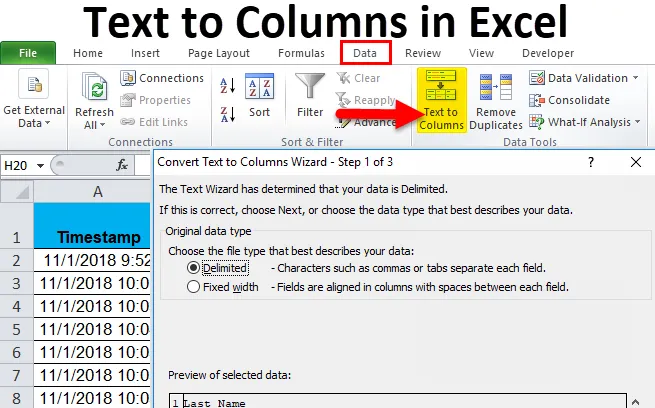
Text do sloupců (obsah)
- Text do sloupců v Excelu
- Jak převést text na sloupce v Excelu?
Text do sloupců v Excelu
Zatímco v naší každodenní práci a životě získáváme data, která jsou spojena s nějakým symbolem, jako je „spojovník (-)“ nebo mezera. Co takhle data potřebujeme oddělit? Můžeme to udělat ručně zkopírovat každou část dat a vložit je do konkrétní požadované buňky, ale bude to velmi únavný úkol. V excelu je zabudovaný nástroj s názvem „TEXT to COLUMNS“, který pro nás dělá totéž.
Úvod:
Jak již název napovídá, sloupec odděluje text do sloupců. Jedná se o velmi jedinečný prvek v Excelu, který odděluje text podle potřeby.
Například narazíme na telefonní seznam, který má sloupec Jméno a data jsou ve formátu Jméno, Příjmení. Pokud chci zkontrolovat, kolik lidí je tedy určitým jménem nebo určitým příjmením, nemohu to odfiltrovat, pokud jsou oba spolu. Pomocí funkce text na sloupec můžeme oddělit křestní jméno v jednom sloupci a příjmení v jiném a můžeme získat požadovaná data.
Kde najdeme tuto funkci v Excelu?
Odpověď na tuto otázku je na kartě Data. Na kartě dat je část funkce převodu textu na sloupec (viz obrázek níže).
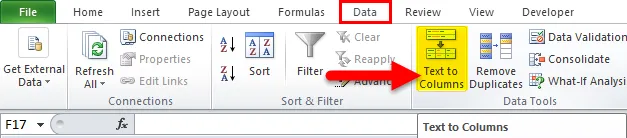
Text na sloupec má dvě samostatné funkce:
- Oddělený:
Tato funkce rozdělí text, který je spojen znaky, čárkami, tabulátory, mezerami, středníkem nebo jakýmkoli jiným znakem, například spojovníkem (-).
- Pevná šířka :
Tato funkce rozdělí text, který je spojen, mezerami s určitou určitou šířkou.
Jak převést text na sloupce v Excelu?
Text do sloupců v Excelu je velmi jednoduchý a snadno se vytváří. Nechte pochopit fungování textu do sloupců v Excelu pomocí několika příkladů.
Tento text si můžete stáhnout zde do šablony Excel sloupce - Text do sloupce Excel šablonyText do sloupců v Excelu Příklad č. 1
Vezměme si příklad vzorku telefonního seznamu. Má v sobě deset kontaktů s čísly a jmény buněk. Čísla buněk jsou v obecném číselném formátu, ale názvy jsou ve formátu křestního jména a příjmení, které jsou odděleny mezerou.
Níže je snímek dat,
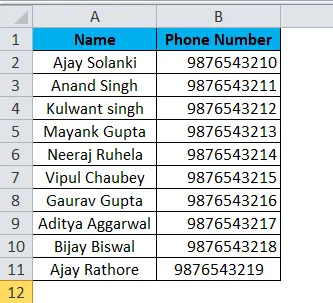
Chtěl bych oddělit křestní jméno a příjmení a zjistit, kolik lidí je v telefonním seznamu se jménem Ajay.
Podívejme se na níže uvedené kroky.
- Protože chceme data ve sloupci A rozdělit na dvě části, vložte sloupec mezi sloupce A a B, abyste umístili druhou část textu. Chcete-li vložit další sloupec, vyberte sloupec B a klikněte na něj pravým tlačítkem a poté klikněte na Vložit nebo můžeme použít klávesovou zkratku (Ctrl s +)
( Tip : Pokud nevložíme další sloupec, druhá část dat přepíše naše data ve sloupci B)
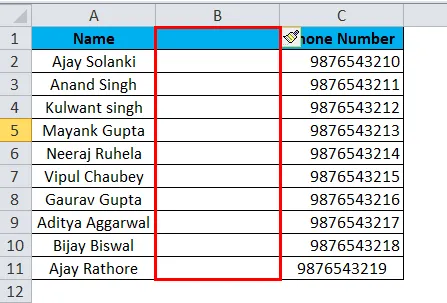
- Pojmenujte novou buňku B jako poslední jméno. Vyberte sloupec A podle potřeby, který chcete oddělit, a přejděte na kartu Data a klikněte na text do sloupce.
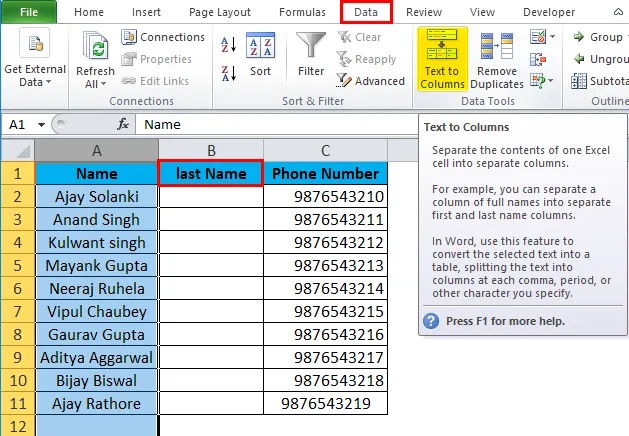
- Objeví se dialogové okno, které má dvě možnosti:
Delimited and Fixed width. V tomto příkladu použijeme oddělovač, protože počet znaků mezi křestním jménem a příjmením není stejný ve všech buňkách.
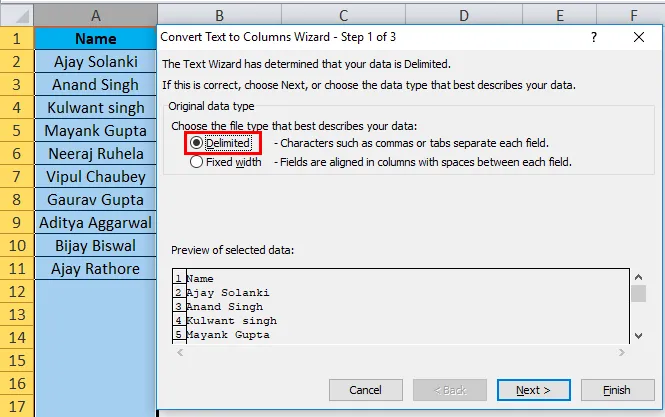
- V ohraničené sekci klikněte na další a vidíme, že máme oddělovače znamená znaky, kterými je text oddělen. V aktuálním scénáři jde o mezeru, takže klikněte na mezeru.
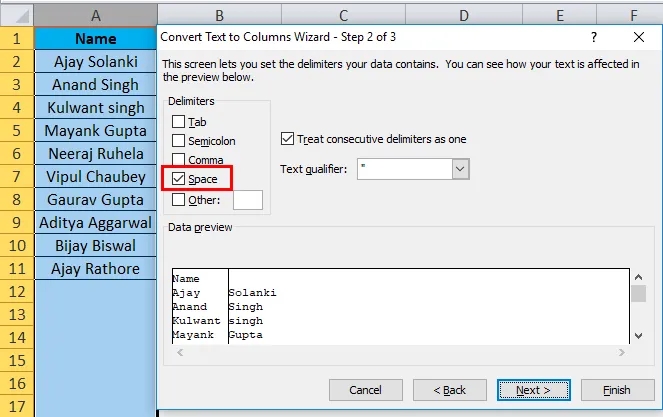
( Tip : Máme malou krabici, kde můžeme vidět, jak oddělovači ovlivní naše aktuální data nebo v jiném termínu, jak bude vypadat náš výstup).
- Klikněte na Další a objeví se další dialogové okno, které nám umožní vybrat požadovaný formát dat.
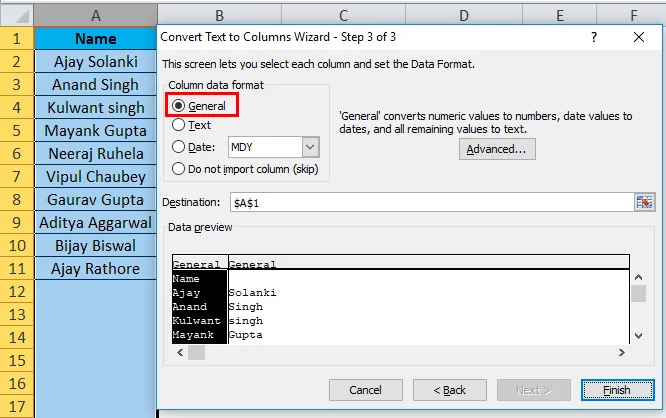
- Ve výše uvedeném kroku jsou naše data opět textem a nechceme měnit formát, takže můžeme kliknout na dokončení.
( Tip : V tomto příkladu bychom mohli jednoduše kliknout na dokončení a zobrazit výstup)
Níže je výsledek,
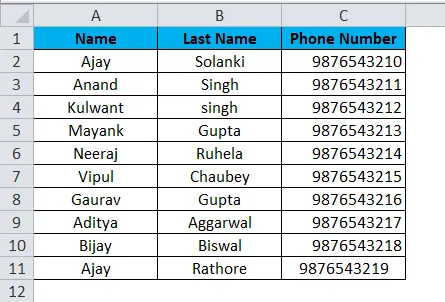
Text do sloupců v příkladu aplikace Excel č. 2
Požádal jsem své studenty, aby vyplnili formulář Google a odešli své odpovědi, ať už dokončili domácí úkol nebo ne. Níže jsou údaje,
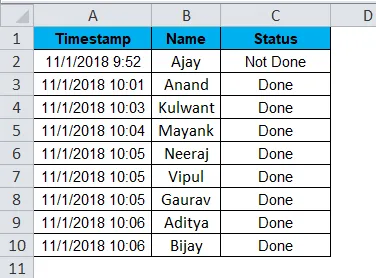
Data ve sloupci A jsou časové razítko, které Google formulář automaticky zaznamenává v okamžiku vyplnění dat. Obsahuje datum a čas provedené akce. Chci oddělit data a čas do samostatných sloupců.
- Vložit sloupec mezi sloupce A a sloupec B.

- Vyberte sloupec A a přejděte na text do sloupce na kartě Data a klikněte na něj.
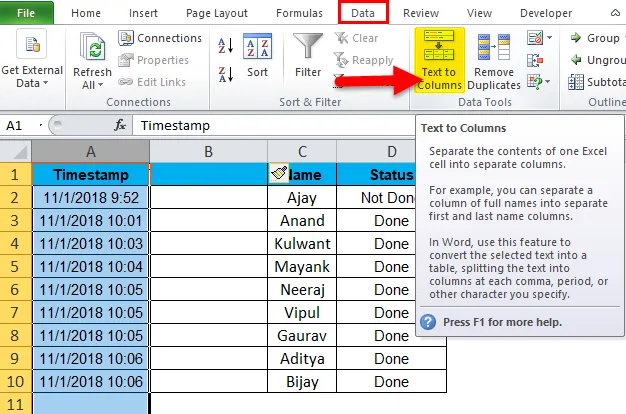
- Pro aktuální příklad mají data ve sloupci A také zaznamenaný čas, což znamená, že data lze také rozdělit na AM a PM. Použijeme tedy funkci nazvanou „Fixed Width“ v textu do sloupců.
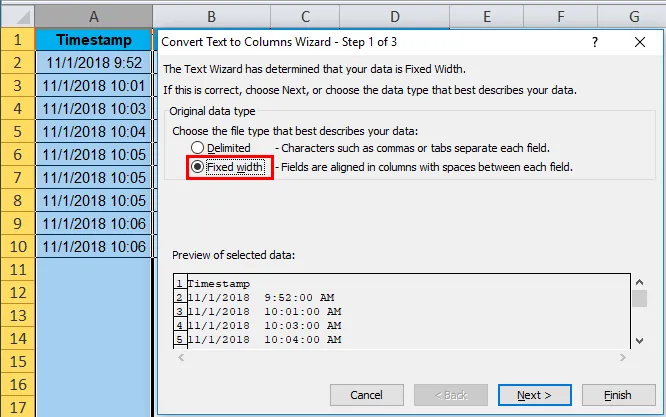
- Klikněte na Další a objeví se další dialogové okno, v tomto dialogovém okně nám umožňuje nastavit šířku pole, jak chceme data oddělit. Můžeme jej rozdělit do dvou sloupců, tj. Datum ve formátu data a čas ve formátu AM PM, nebo můžeme mít datum v jednom sloupci, čas v jiném a AM-PM v jiném.
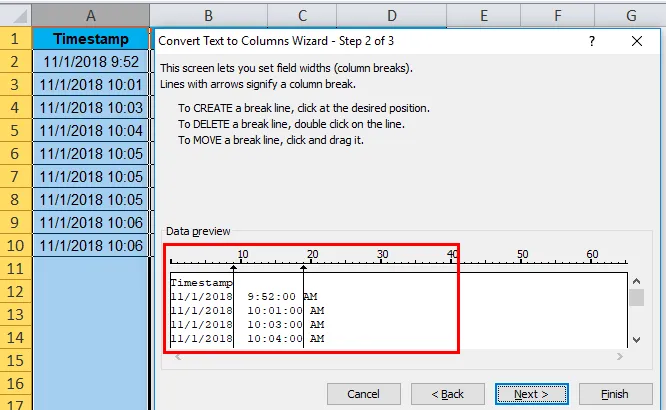
- V dialogovém okně uvidíme postupy, jak vytvořit čáru, přerušit čáru a přesunout čáru. V tomto příkladu chci data rozdělit do dvou sloupců, nikoli do tří, jak ukazuje náhled výše. Takže musím vymazat řádek mezi druhým a třetím sloupcem. Za tímto účelem dvakrát klikneme na druhý řádek.
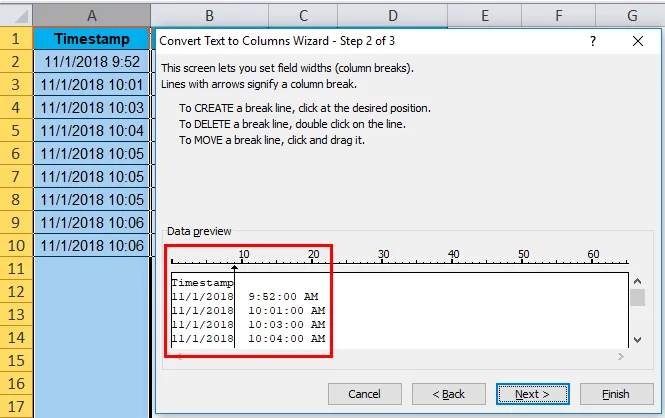
- Když klikneme na další, objeví se dialogové okno, které nám umožní změnit formát obou sloupců.
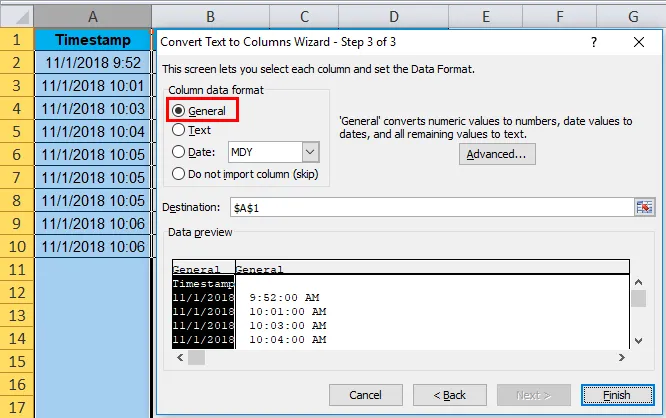
- Chci data ve stejném formátu, abychom mohli kliknutím na tlačítko Dokončit zobrazit výsledek.
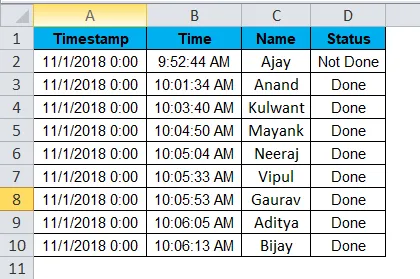
Text do sloupců v příkladu aplikace Excel č. 3
Mám u sebe následující údaje, kde ve sloupci B jsou tři texty odděleny spojovníkem (-). Chci všechny tři texty v samostatném sloupci.
Níže jsou údaje,
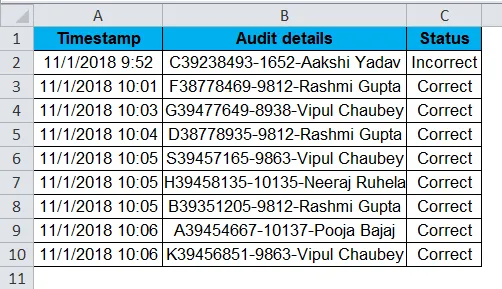
Postupujme stejným postupem, ale tentokrát jsou tři texty, takže místo jednoho vložíme dva sloupce.
- Vyberte sloupec C a vložte tři sloupce.
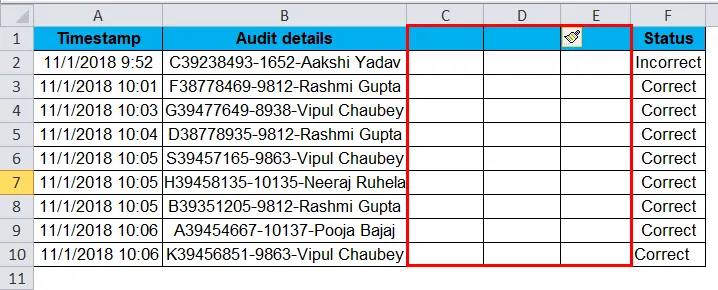
- Vyberte sloupec B, potom přejděte na text do sloupce na kartě Data a klikněte na něj.
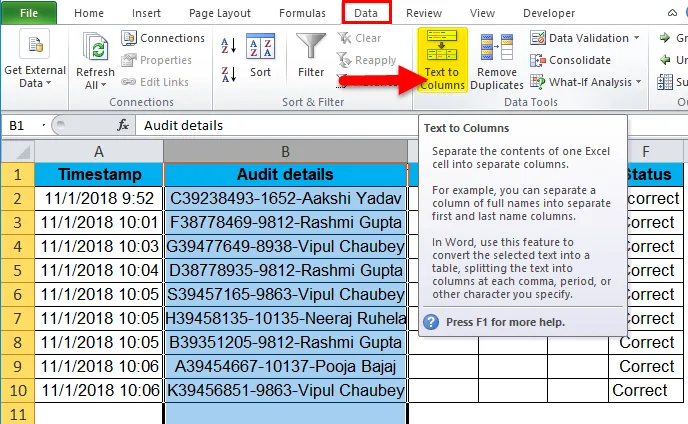
- V tomto příkladu znak odděluje data, takže znovu použijeme ohraničenou funkci.
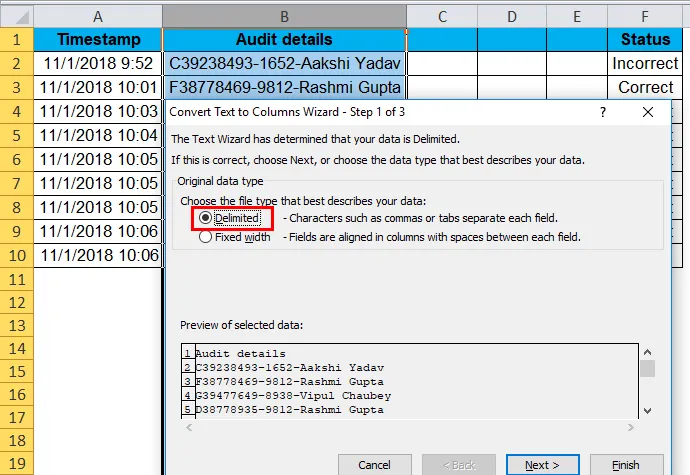
- Protože naše data nejsou oddělena Tab, Semi Colon nebo čárkou, ale jsou to pomlčka (-) a mezera. Vybereme tedy další a do druhého políčka do něj vložíme „-“.
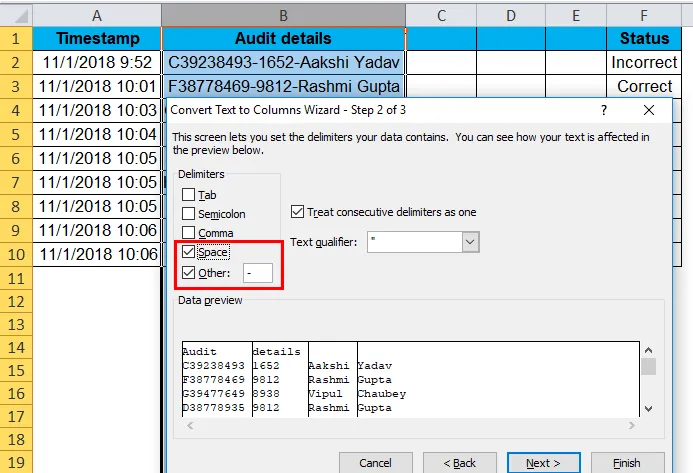
- Klikněte na Dokončit, protože v náhledu vidíme, že to je výsledek, který chceme, abychom mohli přeskočit dialogové okno formátu dat.
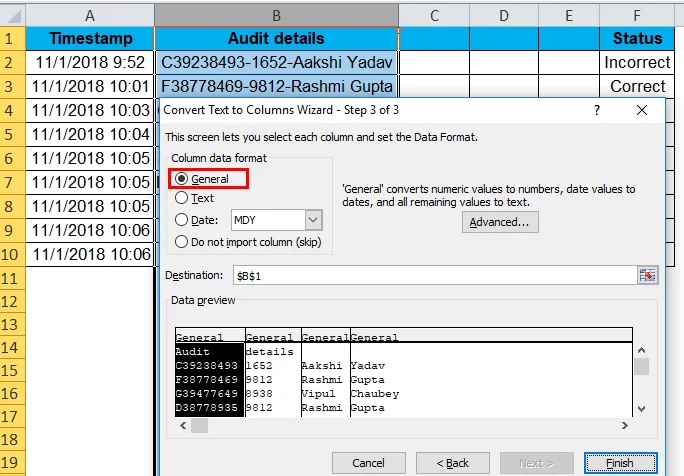
- Níže jsou naše požadované údaje,
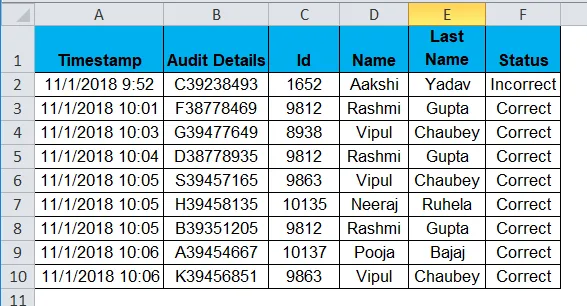
Vysvětlení textu do sloupců v Excelu:
Z výše uvedeného příkladu je velmi jasné, že text ve sloupci rozděluje text na sloupce.
Jedná se o velmi jedinečný prvek v Excelu, který odděluje text podle potřeby.
Co si pamatovat
- Vždy vložte počet sloupců rovnající se počtu dat, které je třeba v buňce oddělit. Například, pokud je hodnota buňky ABC, musí být dvě data oddělena, takže vložte dva sloupce.
- Určete oddělovač v případě ohraničené funkce. V „John, David“ je čárka (, ) oddělovač.
- V pevné šířce přesuňte šipku na požadovanou šířku.
Doporučené články
Toto byl průvodce textem do sloupců v Excelu. Zde diskutujeme o jeho použití a o tom, jak převést text do sloupců v Excelu pomocí vynikajících příkladů a stažitelných vynikajících šablon. Můžete se také podívat na tyto užitečné funkce v Excelu -
- Funkce TEXT v MS Excel
- Průvodce funkcí Excel HODNOTA
- Jak používat funkci Excel CHAR?
- Excel Trim funkce - musíte vědět